概要
提示:这里可以添加技术概要
备份始终是各行各业信息口运维人员的心病,对于成百上千的业务服务器,真是一失足成千古恨,但凡一件出现不可逆的宕机事件,那积攒多年的名誉就毁于一旦了。因此数据中心的备份,对于覆盖面、颗粒度、RPO\RTO都是有要求的。
在这个飘忽不定,但又逐渐明朗的虚拟化上,VMware和Huawei一起又占有了很大的市场。
VMware:老牌虚拟化品牌,产品的品牌效应、技术能力均过硬,生态丰富,除了国内政策原因,仍然是不二选择 。
Huawei:国产虚拟化品牌,品牌效应、技术能力上升非常快,除了产品链调整过快外,是国产产品的首选。
回到正题,既然现阶段服务器虚拟化的覆盖率这么高,其中VMware和Huawei比例又很高,那么对于能同时兼容VMware和Huawei的备份系统,一定是很受欢迎的。
我这边就是这种情况,早期部署了一套五节点双活fc-san的VMware虚拟化,后来随着业务扩大,又整了一套四节点华为超融合。最开始使用veeam对接vcenter平台来对虚机、数据库(oracle、mssql)做定时增量备份。后来上了华为超融合,发现veeam就力不从心了,得给超融合上的所有虚拟机安装agent才能备份,还还原不回去。
被集成商误导和好久之后发现了华为虚拟化的配套Ebackup备份系统(OceanStor BCManager eBackup)。近期做了搭建测试,感觉还不错。所以把搭建心得分享下。
注意事项
首先交代下几个Ebackup的使用注意事项:
1、授权使用情况:如果你现在就有华为FusionCompute的合法使用授权,那这款备份系统你是可以使用高级版的,通过FusionCompute的授权到官网去申请一个Ebackup的License即可导入使用。如果没有FusionCompute的授权,也不用担心,你可以使用基础版,直接使用就行,90天的试用期,过了之后自动转换成基础版,虽然是基础版,功能也够用了。如下图:
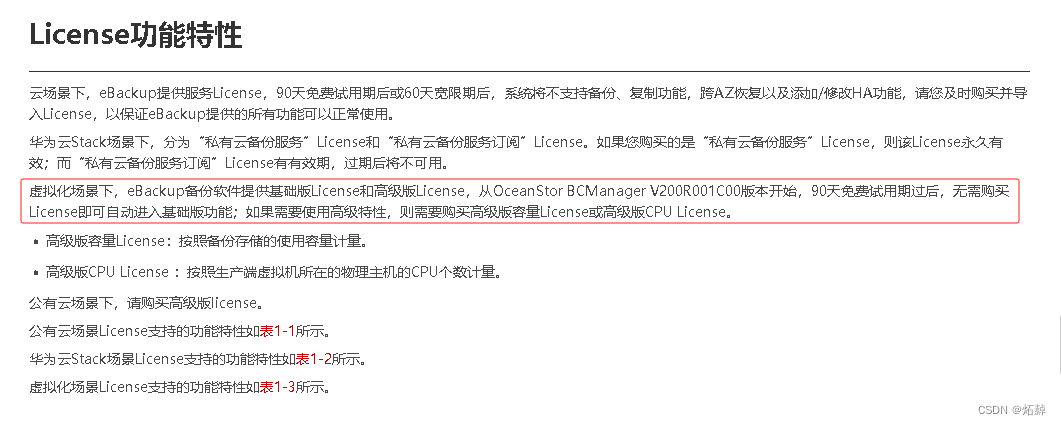
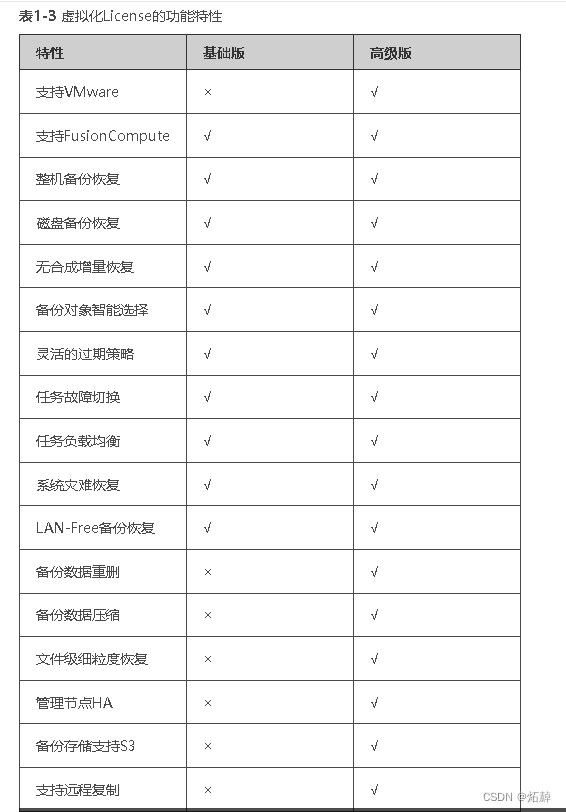
2、物理硬件选型:这一块我当时也纠结了好久,原厂工程师给我出的方案是将Ebackup部署在华为超融合上,再自建一套NAS,采用NFS的协议添加到Ebackup上去,作为备份数据存储。开始我觉的也不错,但是作为强迫症后期患者,我还是想将Ebackup独立部署,问题出来了,我暂时还没有兼容Ebackup服务器的硬件服务器(这里得注意,如果将Ebackup部署在裸金属上,兼容性得好好确认下,不然驱动啥的很麻烦),最后好好想了想,还是装个ESXI吧,把Ebackup和NAS部署上去。这就解决了。
3、虽然Ebackup既支持Huawei,又支持VMware,,,,但是只能原路还原,就是说从Huawei平台上备份下来的虚拟机只能恢复到Huawei平台上去,VMware平台上备份下来的虚拟机只能恢复到VMware平台上去,这块得了解清楚。
效果展示
先给大家贴几张图吧,这样在部署的时候就有个大概得印象了:
登录界面,我部署的是8.3.1的版本。↓↓↓↓↓↓
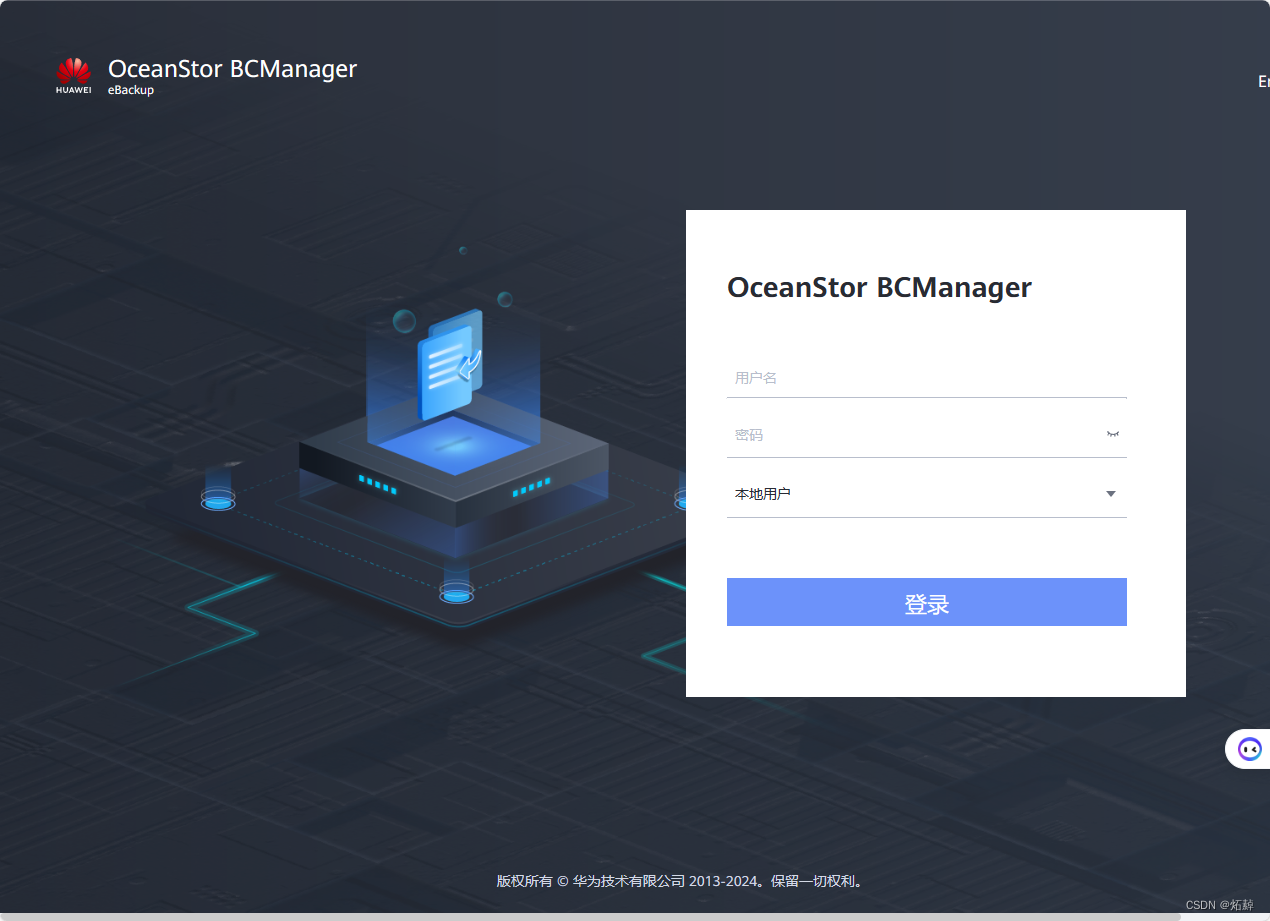
首页+配置向导↓↓↓↓↓↓↓
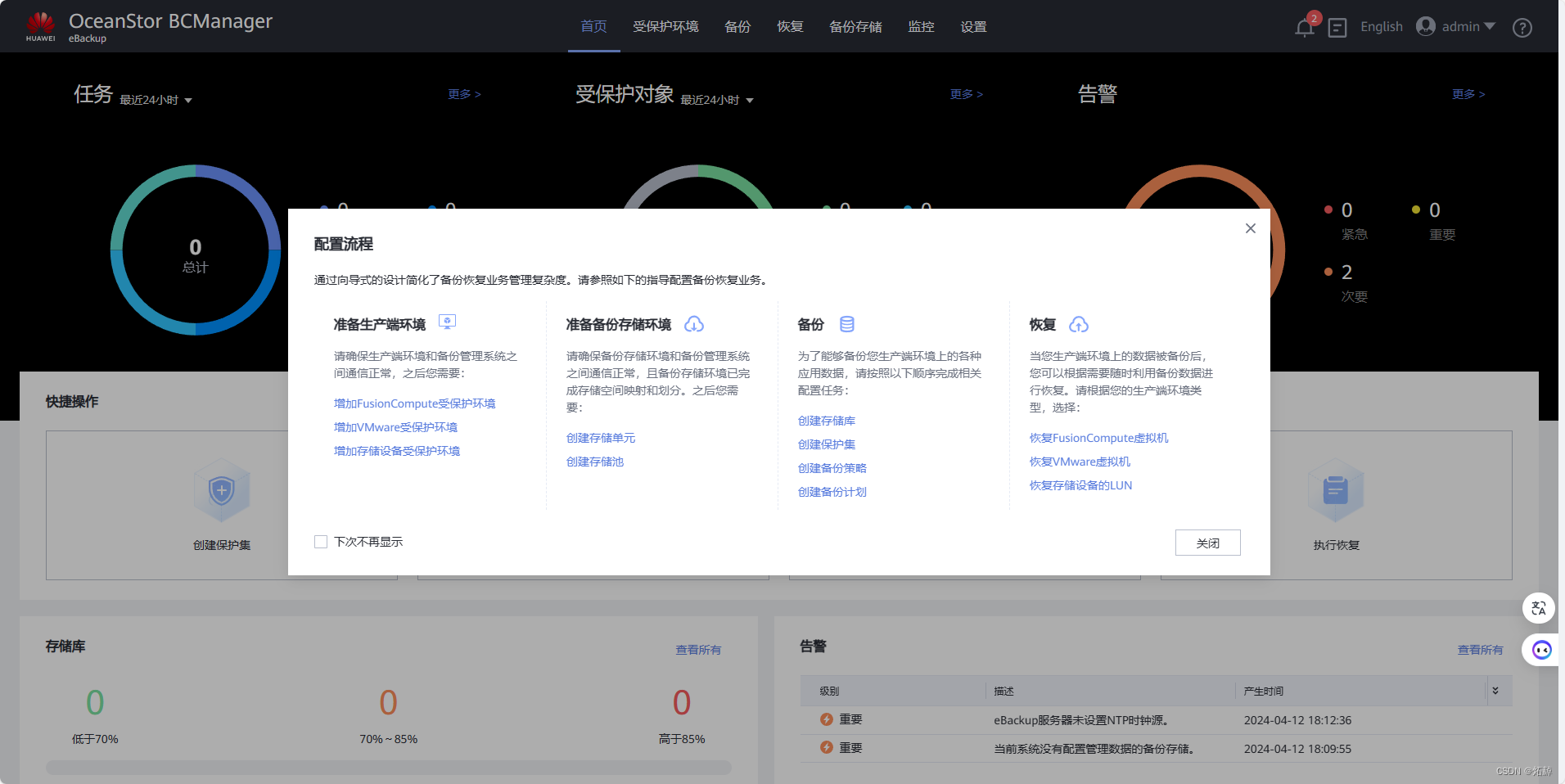
支持的存储类型↓↓↓↓↓↓↓
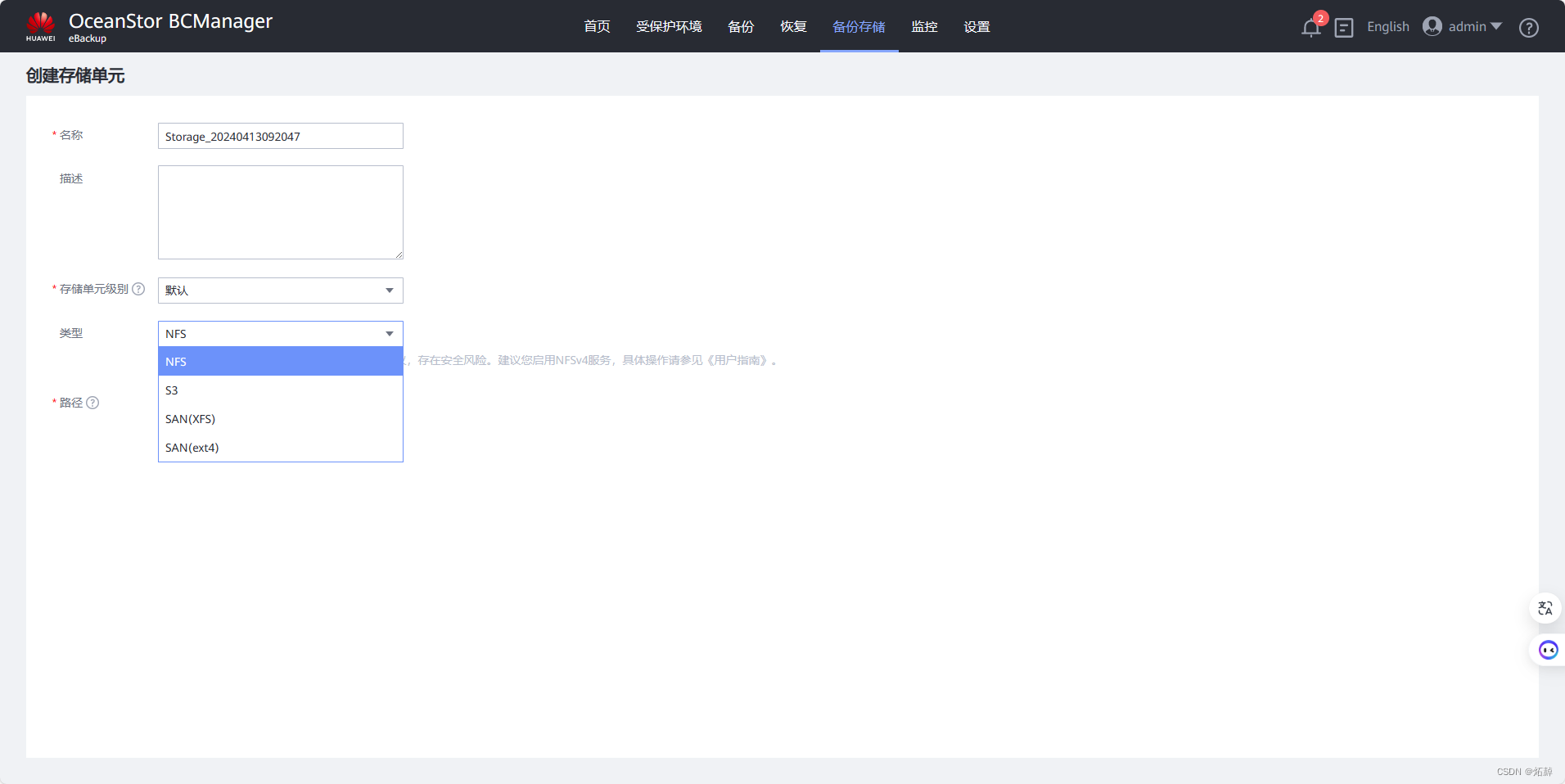
支持的受保护环境↓↓↓↓↓↓↓
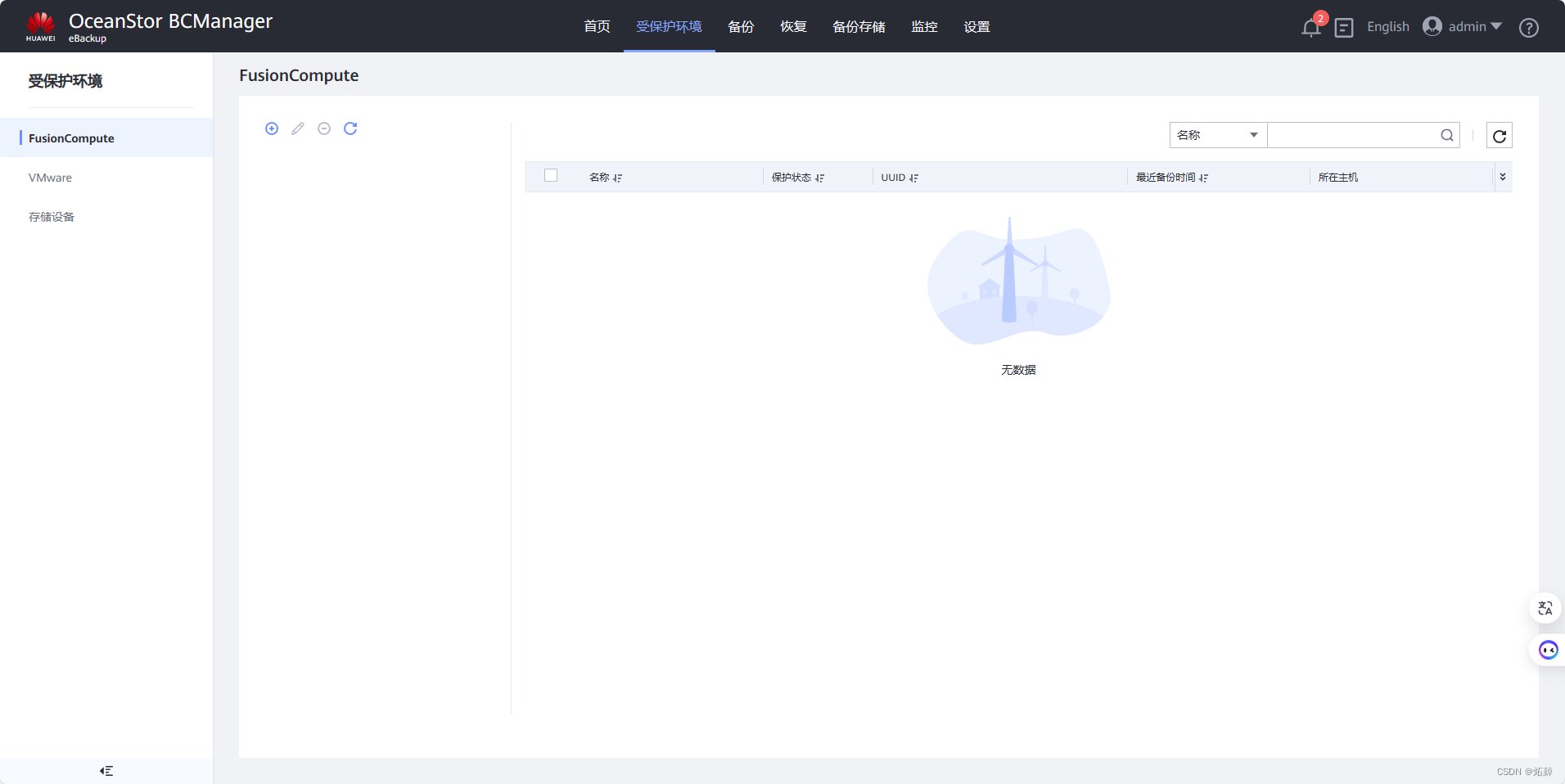
就贴这些吧,国产产品一目了然,很容易理解。
整体架构流程
根据我的实际情况,选定安装8.3.1的Ebackup版本,部署主要分为三大块:
❤物理环境准备:我直接安装ESXI()。(条件允许的同学,可以再钻研下使用通过兼容列表的裸金属安装)
❤软件包安装方式-----Ebackup的OS安装。
❤软件包安装方式-----Ebackup包安装。
好了正式开始:
1、安装ESXI
这块很简单,如果不会安装这个东东,那我觉得有点说不过去。

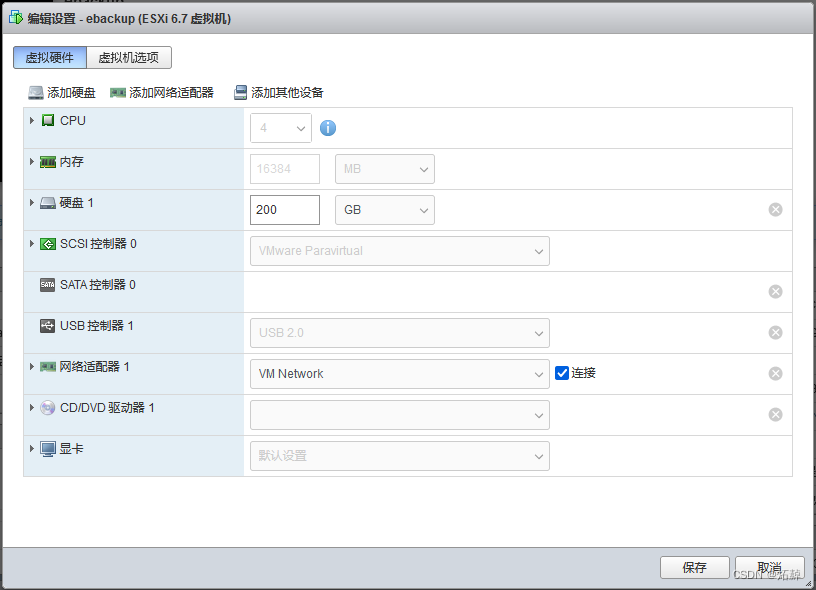
2、Ebackup的OS安装
下载专用OS,华为官网下载OceanStor BCManager 8.3.1_EulerOS_X86.zip
https://support.huawei.com/enterprise/zh/flash-storage/oceanstor-bcmanager-pid-21597093/software/258065481?idAbsPath=fixnode01%7C7919749%7C251366268%7C250389224%7C251366267%7C21597093
解压下载的OceanStor BCManager 8.3.1_EulerOS_X86.zip后,你会发下,这是个EulerOS的iso包,在ESXI上创建的Ebackup虚拟机上进行挂载安装。
提示:这里得注意操作系统的引导方式,就是编辑虚拟机时有个“引导选项”,我选择的是BIOS。这和后面的目录挂载有一丢丢的关系
大概贴几张图,其实没有啥特别重要的,和Centos基本差不多,只是这个EulerOS是经过安全加固过的操作系统。
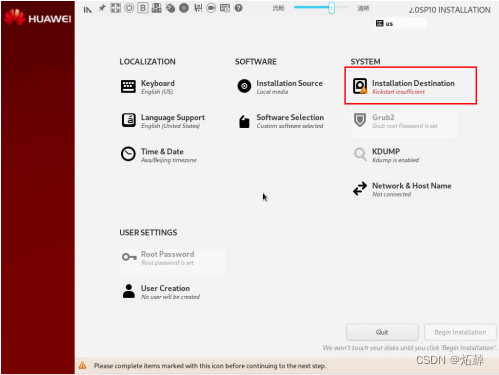
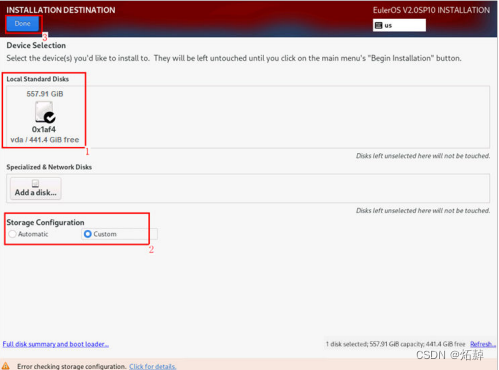
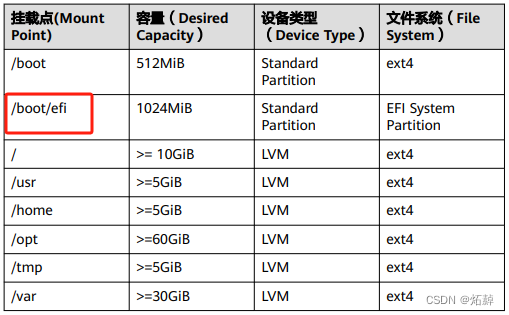
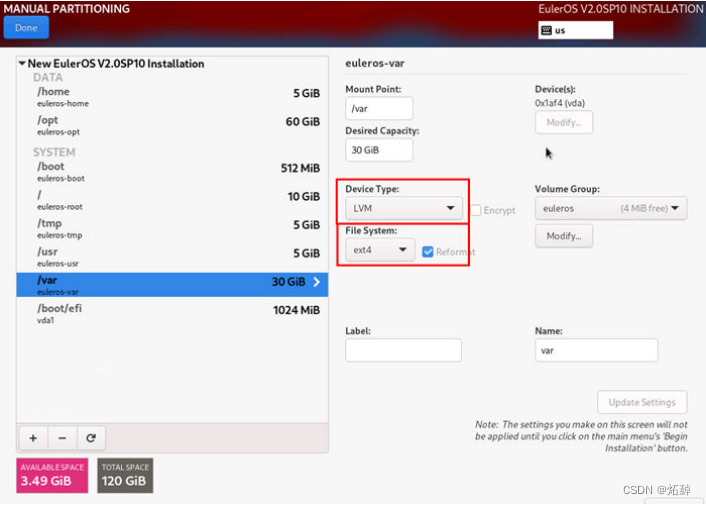
3、Ebackup包安装
--------------------------安装Ebackup---------------------------------------
下载Ebackup,华为官网下载eBackup_8.3.1.CP1.tar.gz
https://support.huawei.com/enterprise/zh/flash-storage/oceanstor-bcmanager-pid-21597093/software/259739959?idAbsPath=fixnode01%7C7919749%7C251366268%7C250389224%7C251366267%7C21597093
提示:操作系统安装完后用户名是root 密码是Cloud12#$
ssh登录服务器后(登录工具:xshell、crt、putty都可以)
步骤1 将eBackup软件安装包拷贝至服务器任意目录下。
步骤2 执行cd eBackup软件安装包所在目录命令,进入eBackup备份软件安装包所在目录。
步骤3 执行以下命令,解压缩安装包。 tar zxvf eBackup软件包
tar zxvf eBackup_8.3.1.CP1.tar.gz
cd eBackup_8.3.1.CP1/action/
sh ebackup_utilities.sh install virtual
回显如下信息,表示安装成功。
Successfully installed eBackup.
Please perform ‘ebackup_utilities.sh config’ to continue.
eBackup备份软件的安装路径为“/opt/huawei-data-protection/ebackup”。
--------------------------配置Ebackup---------------------------------------
这里说明下,ebackup网络平面规划很严谨,也很规范,需要为ebackup配置5块网卡。但对于本次部署,我觉得一个平面就够了,又不是规模很大的环境。所以在新建ebackup服务器的时候,就只添加了一块网卡,多个平面就重复使用了额,
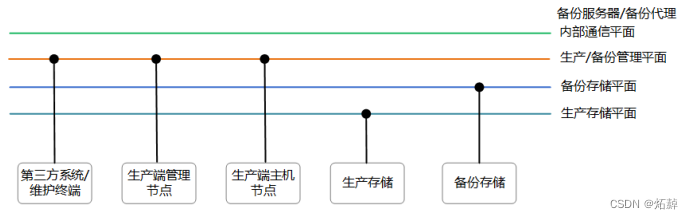
继续将配置,继续在action目录中执行:
sh ebackup_utilities.sh config
在接下来的脚本交互中,
按1选择IPv4
顺序按1 1 1 1 1 来选择各个平面的网卡,因为只有一块网卡,所以选都选1
键入浮动IP,(这个浮动IP我也暂时还没搞明白他的用途。安装完成之后也没用到这个IP,所以键入一个新的IP,随后自己琢磨)
键入msuser用户的密码(建议键入Cloud12#$ 服务器的密码,,,密码太多也不好,但是注意,这个密码不是用来登录最后的控制台的)
交互完成了。。
回显如下:
set msuser password successful.
Configuration succeeded.
The ebk_backup agent of OceanStor BCManager eBackup was started successfully.
Start:ebk_backup service succeeded.
The ebk_copy agent of OceanStor BCManager eBackup was started successfully.
Start:ebk_copy service succeeded.
The ebk_delete agent of OceanStor BCManager eBackup was started successfully.
Start:ebk_delete service succeeded.
The ebk_fsbackup agent of OceanStor BCManager eBackup was started successfully.
Start:ebk_fsbackup service succeeded.
The ebk_jobmanager agent of OceanStor BCManager eBackup was started successfully.
Start:ebk_jobmanager service succeeded.
The ebk_mgr agent of OceanStor BCManager eBackup was started successfully.
Start:ebk_mgr service succeeded.
The ebk_restore agent of OceanStor BCManager eBackup was started successfully.
Start:ebk_restore service succeeded.
service hcp start:completed
Redirecting to /bin/systemctl restart sshd.service
chattr: Operation not supported while reading flags on /opt/huawei-data-protection/ebackup/db/etc/init.d
You can access the eBackup UI using the following link.
https://192.168.9.100:8088 or 192.168.9.100
按照你屏显的https连接,在浏览器中登录
用户名admin 密码PXU9@ctuNov17!
这就算成功了。。
--------------------------排错Ebackup---------------------------------------
如果你在上述过程中出现了操作失误,或者基础错误,可以在action目录中执行如下代码,做卸载操作,再次执行前两个安装环节。
sh uninstall.sh
使用操作Ebackup
这个很简单,点点就会了,但还有两个重要操作之后才能进入备份环节。
1、新建备份数据存储并在ebackup中添加:在ESXI上部署一个NAS服务器,并在上面部署NAS服务。这个我会随后的文章中贴出来,很简单,自己百度下也行。
2、在ebackup中添加FusionCompute,记得是FusionCompute的浮动ip,还有用户名密码。
小结
整体来说操作不复杂。对有一定LINUX操作基础的和备份系统认知的人来说手到擒来,我只是提供个思路,供大家学习和批判。。。。有机会下一个章节见。





















 1074
1074











 被折叠的 条评论
为什么被折叠?
被折叠的 条评论
为什么被折叠?








